Як перетворити горизонтальний список у вертикальний список в Excel?
Припустимо, у вас є рядок даних, і іноді вам потрібно перетворити цей горизонтальний список у вертикальний список (стовпець). Ви можете набирати їх у списку по одному, але це досить трудомістко, цей підручник розповідає про швидкі способи перетворення горизонтального списку у вертикальний список у Excel.
Перетворення горизонтального у вертикальний за допомогою формули
Перетворити горизонтальну на вертикальну за допомогою Paste Special
Швидко конвертуйте між горизонтальним і вертикальним списком за допомогою Kutools для Excel ![]()
Перетворення горизонтального у вертикальний за допомогою формули
Тут я представляю формулу, яка може допомогти вам перетворити горизонтальний список у вертикальний список у Excel.
Виділіть порожню комірку і введіть цю формулу = ІНДЕКС (A $ 1: L $ 1, РЯДКИ (M $ 1: M1)) в неї та натисніть клавішу Enter, а потім перетягніть маркер заповнення вниз, доки не з'явиться неправильне значення. Дивіться знімок екрана:
Чайові: У наведеній вище формулі A1: L1 - горизонтальний список, а M1 - клітинка, у якій ви використовуєте формулу.
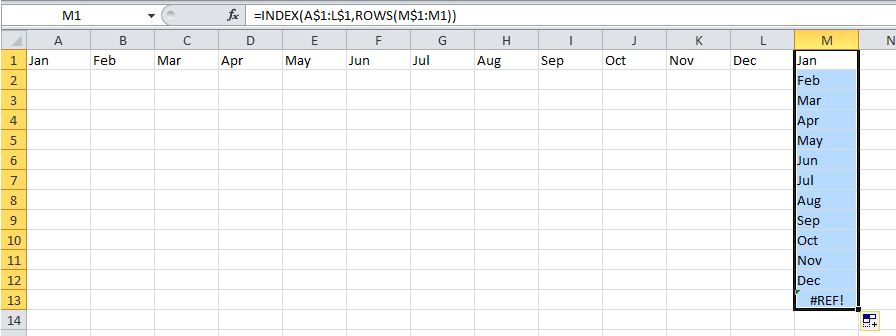
Швидко транспонуйте перехресну таблицю до списку або навпаки
|
| Поки ви отримуєте аркуш із перехресною таблицею, який вам потрібно перетворити в таблицю списків, як ви можете швидко з ним впоратися? С Кутули для Excel Транспонуйте розміри таблиці Утиліта, ви можете якнайшвидше перетворити таблицю перехресних розмірів у таблицю трьох розмірів або навпаки. Натисніть, щоб отримати 30-денну повнофункціональну безкоштовну пробну версію! |
 |
| Kutools для Excel: із понад 300 зручними надбудовами Excel, які можна безкоштовно спробувати без обмежень протягом 30 днів. |
Перетворити горизонтальну на вертикальну за допомогою Paste Special
В Excel ви можете використовувати спеціальну вставку для перетворення горизонтального списку у вертикальний.
1. Виберіть дані рядка та натисніть Ctrl + C скопіювати його. Дивіться знімок екрана:

2. Клацніть клітинку, для якої потрібно вивести результат, і клацніть правою кнопкою миші, щоб відкрити контекстне меню, клацніть Спеціальна вставка > Транспонувати в Excel 2010 і 2013. Див. знімок екрана:
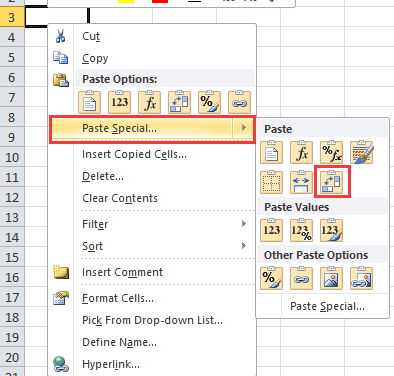
У програмі Excel 2007, вибравши файл Спеціальна вставка у контекстному меню відкриється Спеціальна вставка діалогове вікно. У діалоговому вікні перевірте ВСІ опція і Транспонувати і натисніть OK кнопки.

Тепер дані рядка транспоновані у стовпець даних.
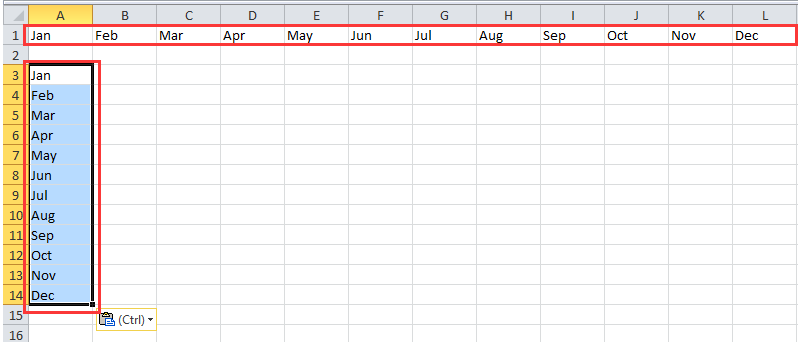
Швидко конвертуйте між горизонтальним і вертикальним списком за допомогою Kutools для Excel
Kutools для Excel є зручним інструментом для користувачів Excel та його Діапазон транспонування функція може перетворити рядок у стовпець, перетворити кілька рядків у стовпець або перетворити стовпець у рядок, перетворити стовпці в рядок тощо.
| Kutools для Excel, з більш ніж 300 зручні функції, полегшує вам роботу. | ||
після установки Kutools для Excel, виконайте наведені нижче дії.(Безкоштовно завантажте Kutools для Excel зараз!)
1. Виберіть горизонтальний список і натисніть Кутулс > Діапазон > Діапазон трансформації. Дивіться знімок екрана:
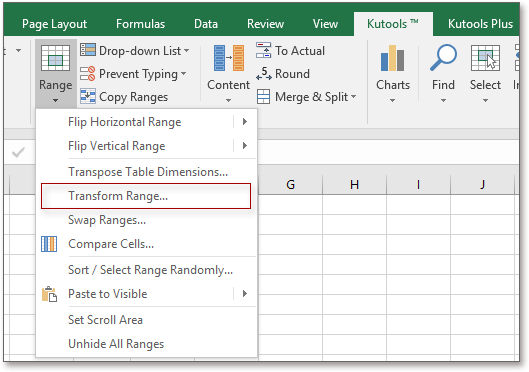
2. У діалоговому вікні, що з’являється, поставте галочку Діапазон до однієї колонки, Натисніть Ok, і з’явиться діалогове вікно для вибору комірки для виведення результату. Дивіться знімок екрана: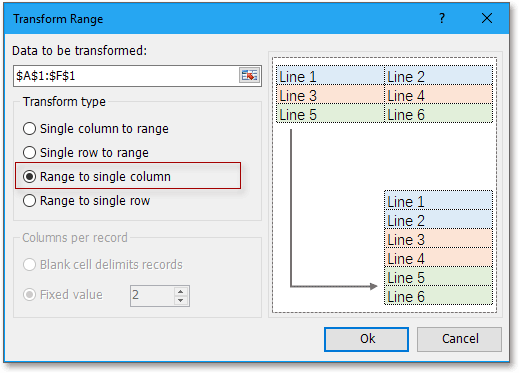
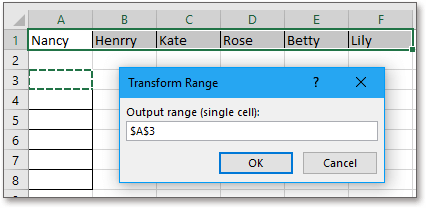
3. клацання OK. Тепер горизонтальний список перетворено в список стовпців.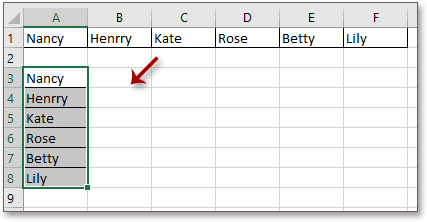
З Тransform Діапазон of Kutools для Excel може транспонувати один стовпець або рядок за фіксованими значеннями або порожнім роздільником комірки, або перетворити діапазон комірок в один рядок або стовпець. Дивіться знімок екрана:
| Перетворити один стовпець на діапазон комірок на фіксовану кількість комірок |
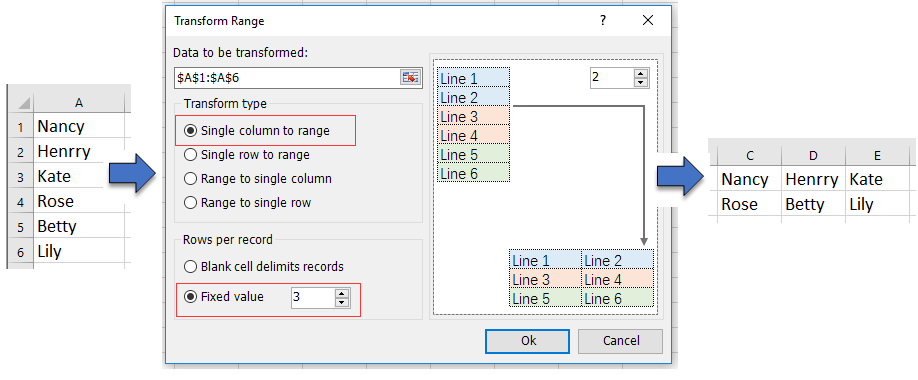 |
| Перетворіть окремий стовпець у діапазон комірок за допомогою розділювача порожніх комірок |
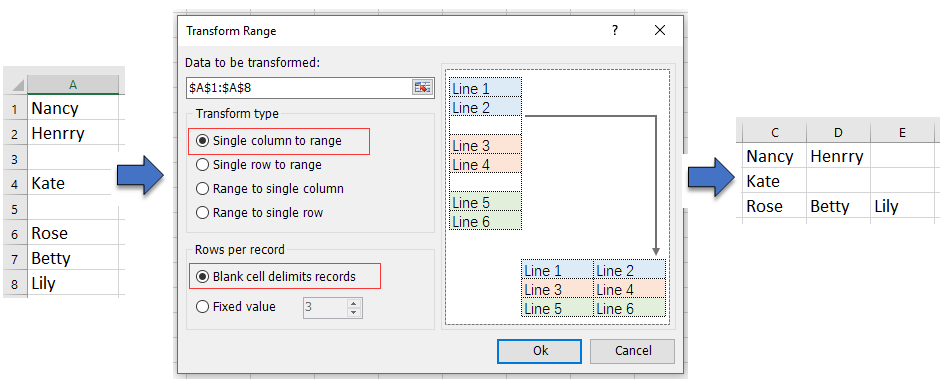 |
| Перетворити комірки діапазону в один стовпець |
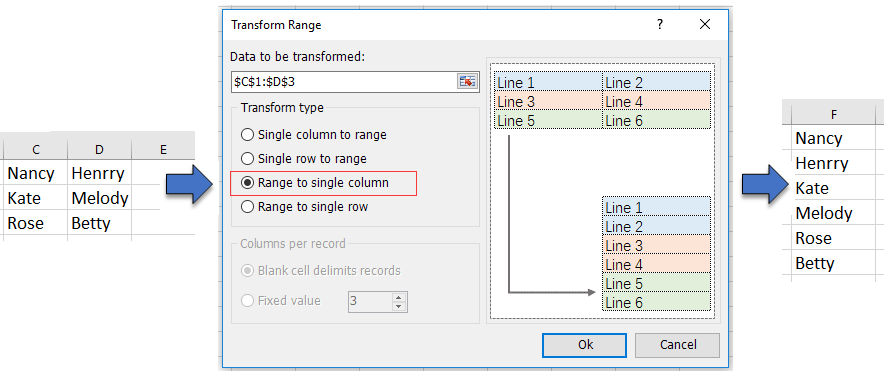 |
Перетворити горизонтальний список на вертикальний
Найкращі інструменти продуктивності офісу
Покращуйте свої навички Excel за допомогою Kutools для Excel і відчуйте ефективність, як ніколи раніше. Kutools для Excel пропонує понад 300 додаткових функцій для підвищення продуктивності та економії часу. Натисніть тут, щоб отримати функцію, яка вам найбільше потрібна...

Вкладка Office Передає інтерфейс із вкладками в Office і значно полегшує вашу роботу
- Увімкніть редагування та читання на вкладках у Word, Excel, PowerPoint, Publisher, Access, Visio та Project.
- Відкривайте та створюйте кілька документів на нових вкладках того самого вікна, а не в нових вікнах.
- Збільшує вашу продуктивність на 50% та зменшує сотні клацань миші для вас щодня!
